
Dans cet article nous allons voir comment interroger une base de donnée mySQL avec l’application mobile Helloscan. Plus particulièrement c’est la base du CMS Prestashop que nous allons utiliser.
 Une application spéciale a été développée : Helloscan-shop (cliquez-ici pour lire l’article). Celle-ci vous permet de gérer les stocks de votre site e-commerce Prestashop à partir de votre smartphone en scannant les codes barre de vos produit. Plus de temps perdu à chercher dans le backoffice, modifier la quantité, etc. puisque tout ce fait depuis votre smartphone où que vous soyez.
Une application spéciale a été développée : Helloscan-shop (cliquez-ici pour lire l’article). Celle-ci vous permet de gérer les stocks de votre site e-commerce Prestashop à partir de votre smartphone en scannant les codes barre de vos produit. Plus de temps perdu à chercher dans le backoffice, modifier la quantité, etc. puisque tout ce fait depuis votre smartphone où que vous soyez.
Pour en savoir plus : consulter le module Prestashop de scan douchette et son application Android et iPhone.
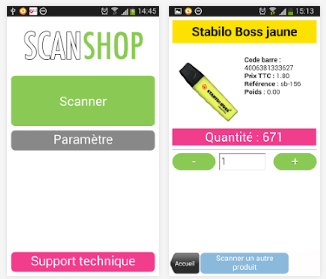 Si cette application ne vous intéresse pas vous pouvez continuer la lecture de cet article qui présente une façon moins facile de faire la même chose.
Si cette application ne vous intéresse pas vous pouvez continuer la lecture de cet article qui présente une façon moins facile de faire la même chose.
Je tiens à avertir les puristes du développement Prestashop : cet exemple a pour but d’illustrer le fonctionnement de Helloscan. La base de donnée utilisée est celle d’un site e-commerce Prestashop car elle propose des informations intéressantes sur les produits vendus sur le site. Un vrai développement Helloscan / Prestashop doit donc tenir compte des développements spécifiques liés au CMS, même si la solution présentée ici (dans un but de consultation de données) reste envisageable.
Principe de fonctionnement
Helloscan est une application smartphone qui permet de scanner un code (barre ou QR Code) et de l’envoyer sur un serveur. Celui-ci effectue des traitements et renvoie à l’application le résultat.

Schéma de fonctionnement de Helloscan
Nous allons donc utiliser Helloscan pour scanner un code barre et interroger une base de données Prestashop pour récupérer des informations sur le produit en question.
Un cas d’utilisation classique est la vérification de nombre de produits restant en stock ou la vérification de son prix dans la base de données Prestashop (ou tout autre CMS d’ailleurs).
Mon code PHP Prestashop
Pour commencer il faut naturellement un site qui tourne avec Prestashop. Ensuite on va créer un script PHP qui va interroger la base de données :
1 <?php
2 $code = $_GET[« code« ];
3 $host = « serveur mysql« ;
4 $user = « user« ;
5 $pass = « pass« ;
6 $db = « prestashop« ;
7
8 $link = mysql_connect ($host,$user,$pass) or die (‘Erreur : ‘.mysql_error());
9 mysql_select_db($db,$link) or die (‘Erreur :‘.mysql_error());
10
11 $sql = ‘SELECT * FROM `ps_product` where ean13= »‘.$code.‘ » LIMIT 1‘;
12 $req = mysql_query($sql);
13
14 $data = mysql_fetch_assoc($req);
15
16 $response = array(
17 ‘Status‘ => 200,
18 ‘Result‘ => ‘Informations sur le produit‘,
19 ‘Data‘ => array(
20 ‘Quantité‘ => $data[« quantity« ],
21 ‘Prix‘ => $data[« price« ],
22 ‘Code barre‘ => $code,
23 )
24 );
25
26 echo json_encode($response);
27 exit;
28 ?>
Comme vous le voyez le script est super simple : il récupère le code barre scanné par Helloscan et interroge la BD vie une bête requête.
Petite précision : on interroge la table ps_product de Prestashop mais il est fort probable que les informations qui nous intéressent se trouvent plutôt dans les tables ps_product_attachment, ps_product_attribute ou encore ps_product_lang. C’est donc à vous de voir ce que vous souhaitez réaliser avec votre script PHP et Prestashop.
De même, il faut bien avoir renseigné le code EAN13 (le code barre) de vos produits pour que cela fonctionne. Et, finalement, il faut mettre se script sur votre serveur avec vore logiciel FTP de prédilection.
Configuration de Helloscan
Il faut maintenant configurer un nouveau bouton dans l’application Helloscan. Dans cet article nous utilisons la version iPhone de Helloscan (mais une version Android est aussi disponible).
Il nous faut commencer par créer un nouveau bouton dans Helloscan :
- label : j’ai mis « Presta » pour identifier mon bouton
- j’indique que mon bouton doit scanner un code
- j’indique l’url de mon script PHP (celui qu’on a créé précédemment) : http://www.mon-prestashop.com/script.php?code=[id] (par exemple)
- je choisi une couleur pour le bouton

Note sur l’url à renseigner : on met à la fin ?code=[id] car nous devons passer le résultat du scan (c’est à dire le code barre) à notre script qui le récupérera à l’aide de l’instruction PHP $code = $_GET[« code »];
Maintenant que le bouton est configuré il s’affiche sur l’écran d’accueil de l’application Helloscan.

Utilisation : vérifier les stocks Prestashop en scannant le code barre d’un produit
Il est maintenant possible de vérifier le niveau de stock d’un produit en scannant son code barre ! Les informations que vous aurez définie dans le script s’afficheront directement sur votre iPhone dans l’application Helloscan.
Evidemment on peut adapter le script pour fonctionner avec la plupart des CMS Open Source e-commerce. D’ailleurs, nous continuerons surement à publier d’autres articles sur le sujet.
Liens : Prestashop – Helloscan iPhone – Helloscan le site

Cet article est très intéressant : détaillé et pertinent, c’est une réelle aide pour ceux qui utilisent presta shop! Merci pour le partage!
bonsoir, je souhaite savoir si il est possible de saisir une référence depuis l’appli android quand le produit n’a pas de code barre ?